Fedezd fel a Galaxy S22 nagyobb fényerejű, simább kijelzőjének új szintjét
A Galaxy S22 család továbbfejlesztett kijelzőfunkcióinak köszönhetően fényviszonyoktól függetlenül jobb vizuális élményben lesz részed. A láthatóságjavító funkcióval és az intelligens adaptív képfrissítési sebességgel nagyobb fényerő mellett és simább színkontraszttal élvezheted a videókat és az egyéb médiatartalmakat.
Mielőtt kipróbálod az alábbi javaslatokat, gondoskodj róla, hogy a készülék szoftverének és a kapcsolódó alkalmazásoknak a legfrissebb verziója fusson. A mobileszköz szoftverének frissítéséhez kövesd az alábbi lépéseket:
1. lépés Lépj a Beállítások > Szoftverfrissítés menüre.
2. lépés Érintsd meg a Letöltés és telepítés elemet.
3. lépés Kövesd a képernyőn megjelenő utasításokat.
Legjobb láthatóság kültéren a Dynamic AMOLED 2x kijelzővel
A Galaxy S22 Ultra 6,8 colos Edge Quad HD+ Dynamic AMOLED 2x kijelzője 16%-kal több fényerőt és 3 000 000 : 1 kontrasztarányt biztosít. Ráadásul a 120 Hz-es adaptív képfrissítési sebességgel a mozgás folyamatos marad, mivel az optimális látvány érdekében a készülék automatikusan állítja a sebességet a képernyőn megjelenő tartalom alapján.

Megjegyzés: A Galaxy család Dynamic Amoled 2x kijelzője a DCI P3 színtartományon nyújtott 100 százalékos mobil színerősséggel kiérdemelte VDE Germany tanúsítványát.
Láthatóságjavító funkció
A Galaxy S22 család „láthatóságjavító” technológiát használ, mely erős, kültéri megvilágítás esetén színárnyalat-leképezéssel javítja a látványt.
A láthatóságjavító funkció intelligens kültéri algoritmusa minden, a képernyőn megjelenő tartalom adatait elemzi, és megvizsgálja az egyes képpontok értékét. A jelenet elemzésével javítja a színárnyalatokat, és kiterjeszti a dinamikus tartományt. Ezután a színárnyalat-leképezéssel beállítja a kijelzőt; a sötét részek világosabbá, színeik pedig gazdagabbá válnak, és a készülék maximálisra emeli a színkontrasztot, hogy még közvetlen napfényben is élesebb legyen a kép.
A nagy képfrissítési sebességgel a képernyő nem vibrál, amikor képernyők között váltasz. A képernyő simábban fog mozogni. Ha a normál képfrissítési sebességet választod, az akkumulátor üzemideje megnő.
1. lépés Lépj a Beállítások képernyőre, érintsd meg a Kijelző > Simább mozgás lehetőséget.
2. lépés Válaszd ki a képfrissítési sebességet.
- Adaptív: A képernyő képfrissítési sebességét akár 120 Hz-re állítja, így simább animációkat és görgetést biztosít.
- Normál: Szokásos körülmények esetén használd a normál képfrissítési sebességet, hogy az akkumulátor lassabban merüljön le.
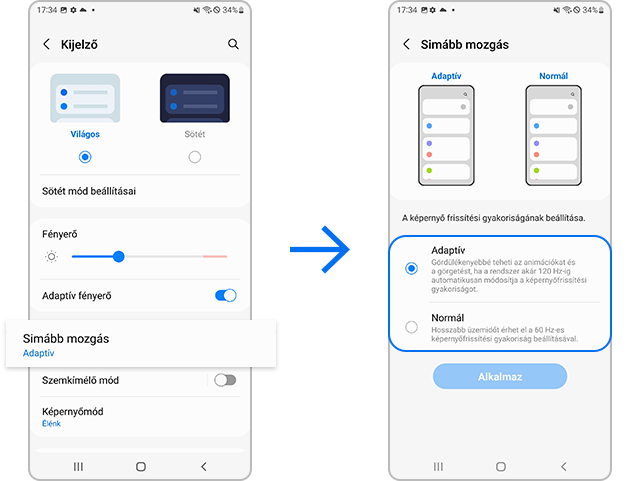
Megjegyzés:
- Amikor a simább mozgás érdekében a képernyő Adaptív módban működik, az eszköz automatikusan változtatja kijelző képfrissítési sebességét a helyzet és a lejátszott tartalom függvényében.
- Az akkumulátor-üzemidő hosszabbítása érdekében nem fogod tudni beállítani az Adaptív módot, ha energiatakarékos módba állítod a készüléket. Ehhez először ki kell kapcsolni az Energiatakarékos módot.
Ha az eszköz 120 Hz-es képfrissítési sebességgel működik, az akkumulátor gyorsabban merülhet a 60 Hz-es üzemmódhoz képest. Ennek megfelelően javasoljuk, hogy használd az eszközt 60 Hz-es sebességen, ha takarékoskodni szeretnél az akkumulátor üzemidejével. (Beállítások > Kijelző > Simább mozgás > Normál)
Szintén javasoljuk, hogy az akkumulátor üzemidejének optimalizálása érdekében kapcsold be az Adaptív akkumulátorkezelés lehetőséget (Beállítások > Akkumulátor- és eszközkarbantartás > Akkumulátor > További akkumulátorbeállítások > Adaptív akkumulátorkezelés), vagy a használati szokásaidnak megfelelően tedd alvó állapotba a nem használt alkalmazásokat.
Megjegyzés:
- Az akkumulátor üzemideje a készülék beállításainak és üzemi körülményeinek, illetve a telepített alkalmazásoknak a függvényében eltérhet.
Adaptív fényerő
Beállíthatod úgy az eszközt, hogy kövesse a fényerőbeállításaidat, és hasonló fényviszonyok esetén automatikusan beállítsa azokat.
Lépj a Beállítások > Kijelző > Adaptív fényerő menüre
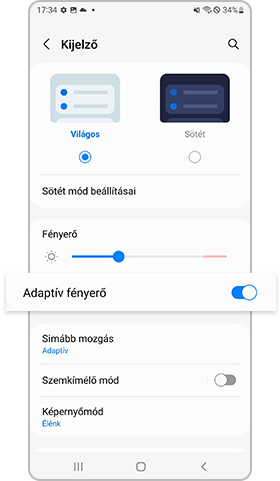
Extra fényerő
Az Extra fényerő mód világosabb képernyőt biztosít beltéri körülmények esetén. Ez a funkció csak akkor elérhető, ha kikapcsolod az Adaptív fényerőt.
Lépj a Beállítások > Kijelző menüre > majd kapcsold ki az Adaptív fényerő > az Extra fényerő pedig be
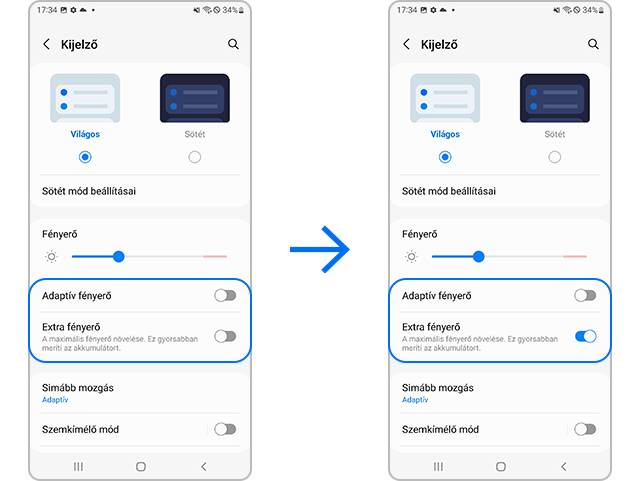
Megjegyzés:
- Ha az Extra fényerő üzemmódot hosszú ideig ugyanazzal alkalmazással vagy ugyanolyan képernyővel használod, az AMOLED tulajdonságai miatt utókép jöhet létre, vagy a képernyő elszíneződhet.
- Extra fényerő üzemmódban gyorsabban merül az akkumulátor.
- Ha az adott helyzetben nincs szükséged az Extra fényerőre, kapcsold ki a funkciót, és használd inkább az Automatikus fényerőt.
- Ha utóképet tapasztalsz, vagy elszíneződött a képernyő, kérjük, látogass el a legközelebbi Samsung szervizközpontba.
Megjegyzés: Az eszköz képernyőképei és menüi az eszköz modelljétől és szoftververziójától függően eltérhetnek.
Köszönjük a visszajelzést
Kérjük, hogy az összes kérdésre válaszoljon.
